《PS快速制作彩虹闪字效果操作实例及详细步骤》是一篇关于Photoshop的学习教程,通过简单几步就能实现教程中的效果图效果,当然只学习这一点,并不能完全掌握Photoshop技巧;你可以通过此加强操作实例,美化,调色板等多维度案例或实操来进行更多的学习;此教程是由芷Chi在2021-06-28发布的,目前为止更获得了 0 个赞;如果你觉得这个能帮助到你,能提升你Photoshop技巧;请给他一个赞吧。
这是一篇简单的photoshop闪字特效教程,主要为大家介绍如何使用photoshop中的动画面板制作一款彩色闪字教程 。
最终效果

详细教程
1、创建新文档,宽度和高度自由决定 。
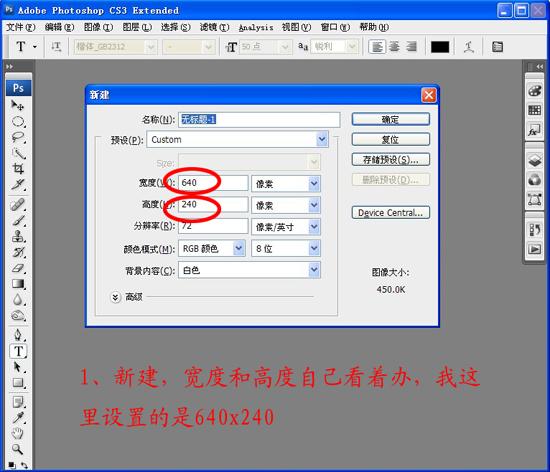
2、使用文字工具输入文字,如图所示 。

3、使用移动工具调整文字的位置,如图所示 。
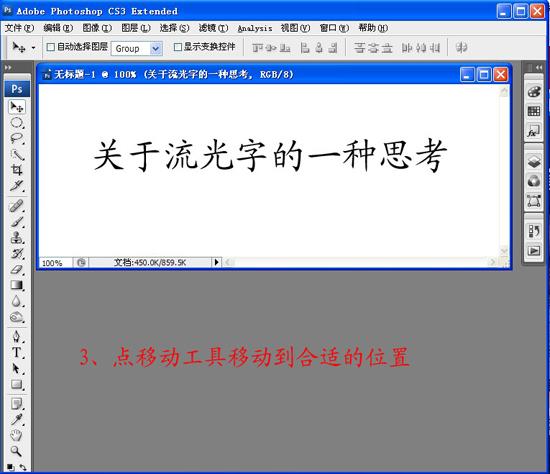
4、执行“图层—图层样式”为文字设置一款你喜欢的图层模式,如图所示 。

5、新建一个图层,如图所示 。

6、使用渐变工具,设置一个七彩的线性渐变效果,如图所示 。

7、填充渐变效果,如图所示 。

8、设置图层的混合模式为“滤色”,如图所示 。

9、执行“窗口—动画”打开动画面板,如图所示 。
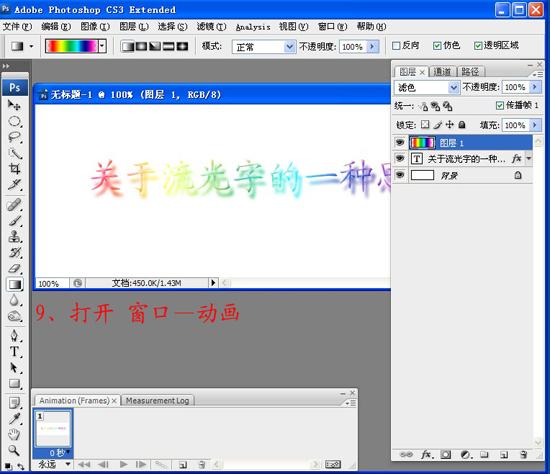
10、在动画面板中,设置延迟时间和循环次数,如图所示 。
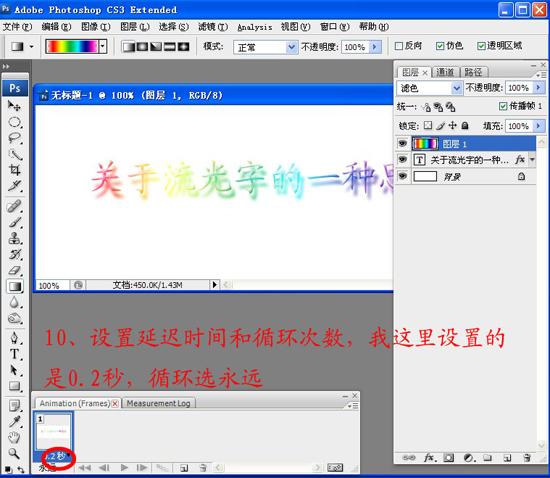
11、复制帧,建议不要复制太多,10帧左右就差不多了 。

12、设置每一帧中图层1的位置,目的就是为了达到播放时的动态效果 。最后执行“文件—存储为web所用格式”,以GIF格式保存即可 。

以上就是PS快速制作彩虹闪字效果操作实例及详细步骤全部内容介绍了,关于更多Photoshop教程信息,欢迎关注北极熊素材库,给你带来最丰富的素材图片和最有用的教程,更多最新资讯。
赠人玫瑰,手有余香
< 上一篇 PS文字工具基础详情视频教程
> 下一篇 PS制作透视字体效果实例教程
2022-06-30 10:13
2022-06-01 13:33
1846浏览 09-26
594浏览 06-22
712浏览 06-09
100浏览 05-05
100浏览 04-22

首席设计师

高级视觉设计师

高级插画设计师






输入的验证码不正确
评论区
暂无评论